Tornar o fundo branco de uma imagem transparente
A maioria das pessoas no setor de comércio eletrônico está agora nessa técnica, na qual eles usam um plano de fundo transparente. Isso torna suas imagens, logotipo e produtos mais atraentes para os espectadores. Diz-se que usar um fundo transparente faz um espetáculo com um arranjo de cores no fundo. Não é à toa que muitas pessoas estão procurando algumas ferramentas para criar um plano de fundo transparente para suas imagens. É por isso que este post pretende ajudar pessoas simples como deixar fundos brancos transparentes.

- Parte 1. Como tornar o fundo branco transparente online
- Parte 2. Como tornar o fundo branco transparente no Photoshop
- Parte 3. Comparação dos dois editores de fotos
- Parte 4. Perguntas frequentes sobre como tornar o fundo branco transparente
Parte 1. Como tornar o fundo branco transparente online
Há muitas maneiras de tornar o fundo branco transparente. Mas o mais benéfico para cada usuário é uma ferramenta online. E um desses editores de fotos de fundo online é o Removedor de fundo online Vidmore. Como o nome diz, esta ferramenta é um programa que você pode acessar online. Significa apenas que você pode usar esta ferramenta em qualquer situação em qualquer lugar. Além disso, você também pode navegar neste editor de plano de fundo em dispositivos móveis Mac e sistemas operacionais Windows.
O Vidmore Background Remover Online possui inteligência artificial. Essa IA fará com que os usuários aliviem sua carga porque torna imediatamente qualquer plano de fundo transparente. A maioria das pessoas gosta deste editor online porque não precisa de uma varinha mágica ou uma ferramenta de seleção para remover o fundo de suas fotografias.
Além disso, ele também contém ferramentas essenciais de edição, como virar, recortar e usar outra imagem como plano de fundo. O Vidmore Background Remover Online é de fato um campeão quando se trata de compatibilidade. As abordagens abaixo irão ajudá-lo a tornar o fundo branco da sua imagem transparente.
Passo 1: Primeiro, prepare sua imagem e conexão com a internet. Em seguida, navegue até o seu mecanismo de pesquisa e digite o Vidmore Background Remover Online. Depois de chegar na tela principal, agora você pode clicar no botão Carregar retrato botão no meio. Ao marcar esse botão, ele terá acesso aos seus arquivos. Selecione a imagem que você deseja ter um fundo transparente. Mas se você gosta de uma abordagem mais rápida, arraste e solte a imagem na janela.
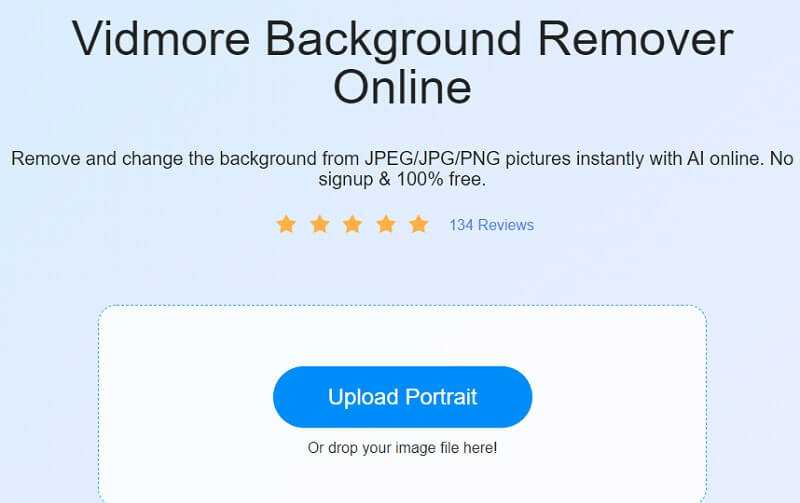
Passo 2: Depois de soltar a imagem na janela, a inteligência artificial a revisará e removerá automaticamente o fundo branco da sua imagem.
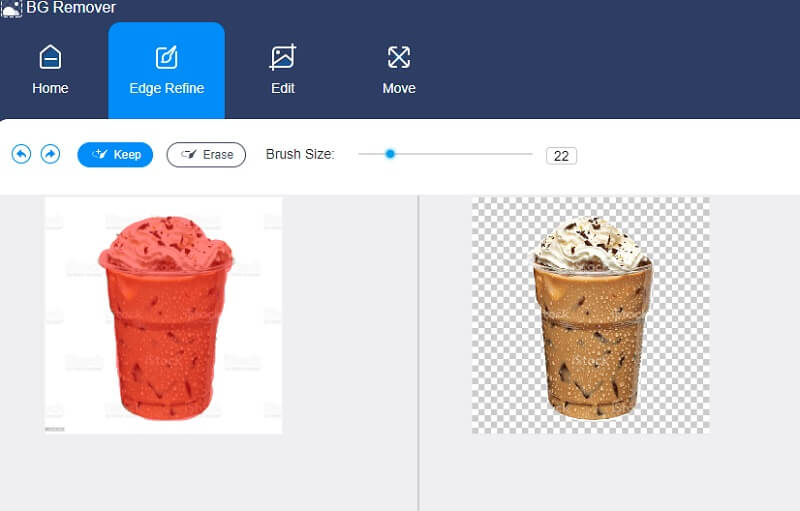
Etapa 3: Depois que o fundo branco da sua imagem for removido, você também poderá fazer algumas modificações, como cortar, girar e inverter. E para acessar essas ferramentas, pressione o botão Editar guia, que o direcionará para outra janela.
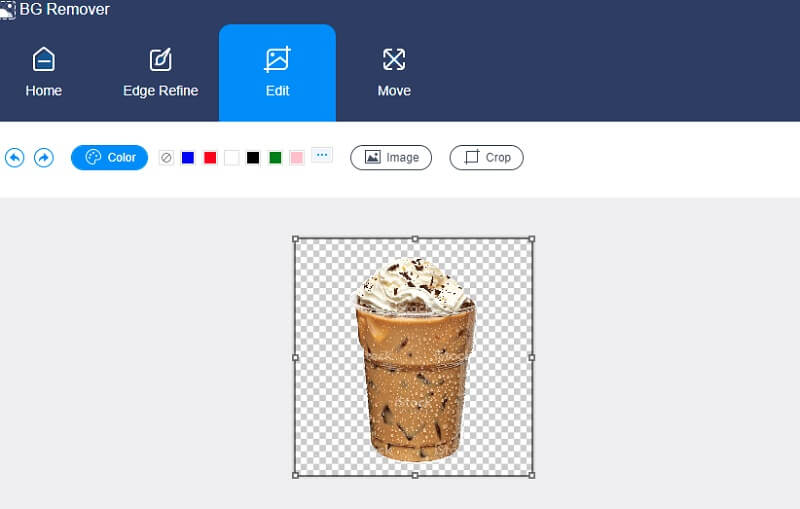
Como você não deseja incluir o plano de fundo em sua fotografia, não é necessário escolher um tom entre as opções disponíveis. Você pode continuar modificando o tamanho de suas imagens. Navegue pelo Colheita botão, e algumas proporções aparecerão. Se as proporções não atenderem ao tamanho desejado, você pode mover as bordas nos quatro lados.
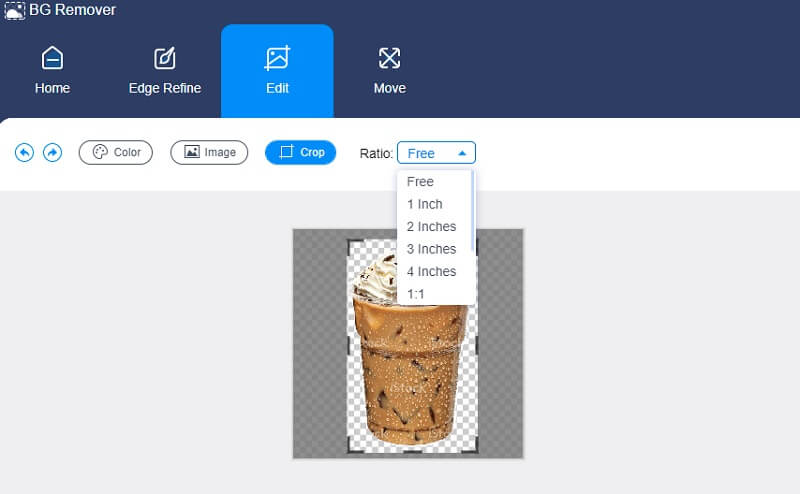
Você terminou de modificar o tamanho da sua imagem? Enquanto isso, se você acha que sua imagem é melhor ou mais atraente se estiver do outro lado, você pode invertê-la ou girá-la. Com isso, prossiga para o Mover guia, mostrando as ferramentas de inversão. Ao mover o ponto para a esquerda ou para a direita, a posição da sua imagem mudará.
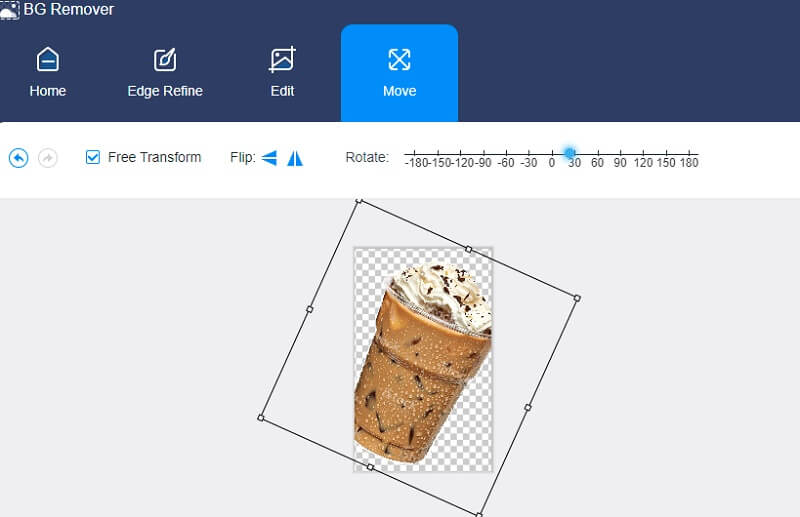
E marcando o Triângulo ícones no lado esquerdo, sua imagem vai torcer.
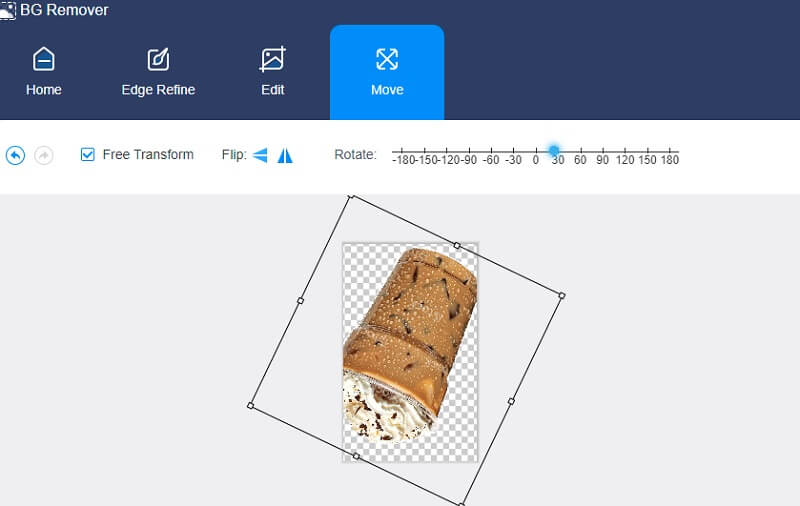
Passo 4: Se você acha que não precisa de nenhuma modificação em sua imagem, agora você pode continuar salvando-a em sua pasta. Vá para baixo na tela e clique no botão Baixar botão. E se você quiser melhorar outra imagem, você deve tocar no Nova imagem botão.

Parte 2. Como tornar o fundo branco transparente no Photoshop
Um dos programas especializados e experientes em edição de fotos é o Photoshop. Essa ferramenta está sendo usada para alterar imagens, logotipos, folhetos e muito mais de alta classe.
Ele fornece uma ampla gama de recursos de edição para fotografias baseadas em pixels, assim como gráficos vetoriais. Além disso, é muito conhecido por modificações baseadas em camadas que permitem que as imagens sejam modificadas com várias camadas que permitem transparência.
Outros estão sendo desafiados nesta ferramenta profissional. Mas não pode remover o fato de ser um dos programas de edição mais destacados, principalmente para quem deseja entrar no mundo da edição. Embora leve algum tempo para se acostumar, vale a pena cada trabalho.
Suponha que você ache que este software será benéfico em removendo o fundo da sua imagem. Nesse caso, você usa o procedimento aqui como acompanhante.
Passo 1: Primeiro, você deve escolher a imagem de seus arquivos e desdobrá-la no Photoshop. Depois de carregar a imagem no painel, ajuste-a no meio da tela para modificá-la facilmente. A seguir, no Camadas seção, pressione o cadeado para destravá-lo e torná-lo acessível para edição e, em seguida, renomeie-o. Depois disso, você pode criar uma nova camada fazendo uma cópia idêntica da primeira camada.
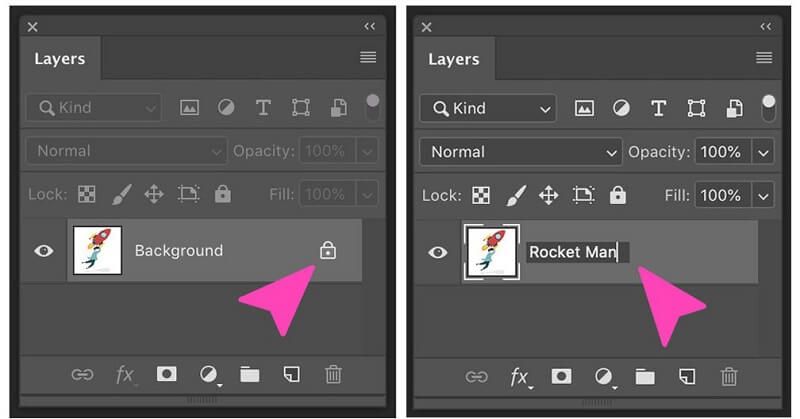
Passo 2: A próxima coisa a fazer é escolher o Apagador Mágico ferramenta sob o Ferramentas seção. E então, defina o Tolerância para 30, coloque uma marca de verificação no Anti-alias, e coloque o Opacidade para 100%.
Etapa 3: Por fim, toque no fundo branco e você o verá transparente.
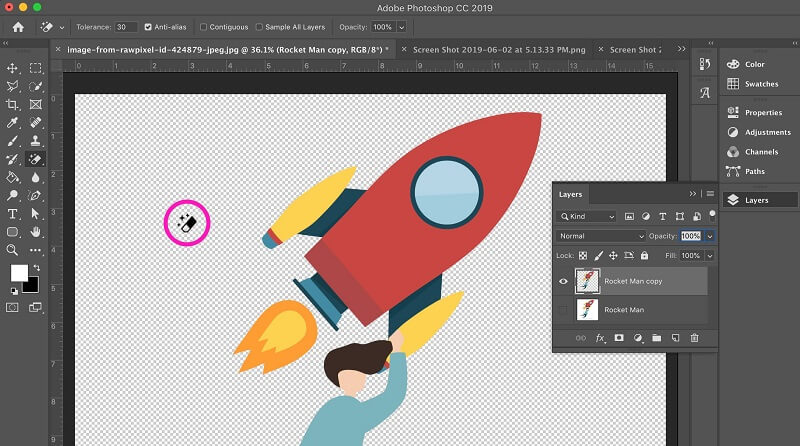
Parte 3. Comparação dos dois editores de fotos
Haveria diferenças porque o Vidmore Background Remover Online é uma ferramenta online e o Adobe Photoshop é um software. E neste momento, este post mostrará uma ilustração clara das vantagens e desvantagens dos dois.
- Categoria
- Disponível em todas as plataformas
- Rico em recursos de edição
- Usabilidade
- Oferece várias camadas
| Removedor de fundo online Vidmore | Photoshop |
Parte 4. Perguntas frequentes sobre como tornar o fundo branco transparente
O PNG suporta um fundo transparente?
PNG ou Portable Network Graphics é um tipo de formato de imagem usado para criar sites porque suporta fundos transparentes.
Qual é o propósito da transparência nas imagens?
Para fins de fotografia digital, o termo 'transparência' refere-se à capacidade de criar partes transparentes dentro de uma imagem ou camada de imagem. Alguns tipos de imagem não suportam transparência. O grau em que qualquer coisa obstrui a luz é medido em opacidade.
Por que é benéfico ter fundos transparentes?
Ao trabalhar com camadas ou máscaras, o motivo mais comum para empregando um fundo transparente nas fotos economiza tempo. Trabalhar em algumas fotografias simultaneamente e combiná-las em uma única imagem será mais difícil se você usar um pano de fundo branco ao colocar algumas imagens em camadas. Já que um fundo branco oferece cobertura.
Conclusões
Com a ajuda do Photoshop e do Vidmore Background Remover Online, você tem conhecimento mais do que suficiente em tornando o fundo branco de uma imagem transparente. E agora a decisão é sua. Se você gosta de ferramentas de edição avançadas, o Photoshop é perfeito para você. Mas suponha que você esteja em um editor de fotos básico com remoção automática de fundo. Nesse caso, você deve usar o Vidmore Background Remover Online.


